엑셀에서 데이터 변환 및 형식 변경은 효율적인 데이터 관리의 핵심입니다. 많은 사용자들이 종종 데이터 형식과 관련하여 문제를 겪곤 하는데, 이 글에서는 엑셀 내에서 데이터 변환 및 형식 변경을 보다 원활하게 수행할 수 있는 다양한 방법에 대해 알아보겠습니다.

엑셀 데이터 형식 변경의 중요성
엑셀에서 데이터를 다룰 때, 데이터의 형식이 올바르지 않으면 계산이나 분석에 어려움을 겪게 됩니다. 특히 날짜 및 시간 데이터는 각기 다른 형식으로 입력될 수 있기 때문에, 이를 적절히 변환하고 관리하는 것이 중요합니다. 예를 들어, 여러 지역에서 수집된 데이터가 서로 다른 날짜 형식으로 되어 있다면, 이를 일관된 형식으로 통일해야 분석이 가능해집니다.
형식 변경이 필요한 순간
- 각기 다른 날짜 형식이 혼합되어 있을 때
- 시간 기록을 최대/최소/평균값으로 분석할 때
- 텍스트 형식으로 저장된 날짜를 날짜 형태로 변환할 때
엑셀에서 날짜 형식 변경하기
날짜 형식 변경은 쉽고 간단한 작업입니다. 다음 단계를 통해 원하는 형식으로 변경할 수 있습니다.
1단계: 날짜 셀 선택하기
먼저 날짜가 입력된 셀을 클릭하여 선택합니다. 셀을 선택한 후, 마우스 오른쪽 버튼을 클릭하여 나타나는 메뉴에서 ‘셀 서식’을 선택합니다.
2단계: 날짜 형식 선택하기
셀 서식 대화창이 열리면, ‘번호’ 탭에서 ‘날짜’를 선택할 수 있는 옵션이 있습니다. 여기서 원하는 날짜 형식을 선택하거나, 필요에 따라 사용자 정의 형식을 입력할 수 있습니다.
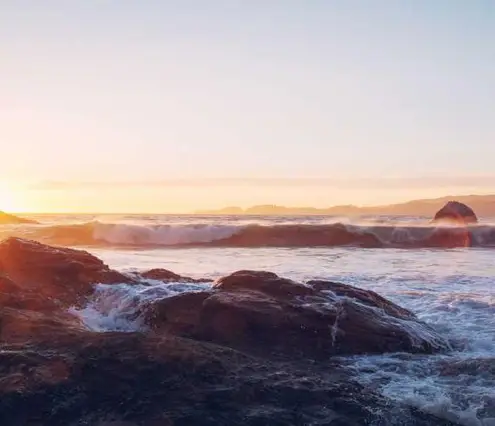
3단계: 확인 클릭하기
원하는 형식을 선택한 후 ‘확인’ 버튼을 눌러 변경된 형식을 저장합니다. 이렇게 하면 선택한 날짜의 모든 데이터가 지정된 형식으로 변경됩니다.
텍스트를 날짜 형식으로 변환하기
간혹 데이터가 텍스트 형식으로 저장되어 있어 엑셀이 이를 날짜로 인식하지 못하는 경우가 있습니다. 이럴 때는 DATEVALUE() 함수를 사용하여 텍스트를 날짜 형식으로 변환할 수 있습니다. 이 함수는 텍스트로 입력된 날짜를 엑셀에서 이해할 수 있는 날짜 형태로 변환해 줍니다.
DATEVALUE() 함수 사용법
예를 들어, A1 셀에 ‘2023-10-15’와 같이 텍스트로 저장된 날짜가 있다면, B1 셀에 다음 수식을 입력하면 됩니다:
=DATEVALUE(A1)
이렇게 설정하면 B1 셀에서 날짜 형식으로 변환된 값을 확인할 수 있습니다.
파워쿼리와 피벗 테이블 활용하기
엑셀에서는 파워쿼리와 피벗 테이블을 활용하여 더 복잡한 데이터 변환도 가능합니다. 이 두 기능은 통합 데이터 모델을 기반으로 하여 분석 및 요약 작업을 쉽게 수행할 수 있게 도와줍니다.
피벗 테이블에서 집계 함수 사용하기
피벗 테이블 기능을 활용하면 데이터의 합계, 평균, 최대값 등 다양한 집계 작업을 수행할 수 있습니다. 피벗 테이블을 만드는 과정에서 ‘값 필드 설정’에서 원하는 집계 방식을 선택하여 사용할 수 있습니다. 예를 들어, 시간 데이터를 평균으로 계산하려고 할 때는 AVERAGEX 함수를 활용할 수 있습니다.
DAX 수식 활용하기
엑셀의 DAX(Data Analysis Expressions) 함수는 계산을 보다 정교하게 수행할 수 있는 강력한 도구입니다. 시간 데이터의 경우 TIMEVALUE() 함수를 통해 정해진 형식으로 변환하여 사용할 수 있습니다. 이를 통해 데이터 분석의 정확성을 높일 수 있습니다.
자주 발생하는 오류 및 해결 방법
엑셀에서 데이터 형식을 변경할 때 자주 발생하는 오류를 미리 알고 대처하는 것이 중요합니다. 다음은 일반적인 오류와 해결 방법입니다.
- 잘못된 형식 오류: 입력된 형식이 날짜로 인식되지 않는 경우, 입력값을 확인하고 DATEVALUE() 함수를 사용하여 변환합니다.
- 형식 적용이 안 되는 경우: 셀 서식을 변경하고 난 뒤에도 형식이 적용되지 않는다면, [데이터] 메뉴에서 ‘텍스트 나누기’를 이용해 변환 과정을 진행해 보세요.

마무리
엑셀에서 데이터의 형식을 올바르게 관리하는 것은 데이터 분석의 기초입니다. 위에서 소개한 방법들을 활용하여 다양한 형식의 데이터를 효과적으로 변환하고 관리하시기 바랍니다. 이렇게 하면 업무의 효율성이 증대되고, 데이터 처리 과정에서 발생할 수 있는 오류를 최소화할 수 있습니다.
이제 여러분도 엑셀에서 데이터 형식을 쉽게 변경하고 변환하는 방법을 익혔습니다. 이러한 기술을 활용하여 더욱 효율적으로 데이터를 관리하세요!
자주 찾으시는 질문 FAQ
엑셀에서 날짜 형식을 변경하려면 어떻게 해야 하나요?
먼저 날짜가 들어있는 셀을 선택한 후, 우클릭하여 ‘셀 서식’을 클릭합니다. 이후 ‘번호’ 탭에서 ‘날짜’를 선택하고 원하는 형식을 선택한 다음, ‘확인’ 버튼을 누르면 변경이 완료됩니다.
TEXT 형식의 날짜를 엑셀에서 날짜로 전환하려면 어떻게 하나요?
TEXT 형식으로 저장된 날짜가 있을 경우, DATEVALUE() 함수를 활용해 날짜 형식으로 변환할 수 있습니다. 예를 들어, A1 셀의 데이터를 B1 셀에 =DATEVALUE(A1) 공식을 입력하면 날짜로 인식됩니다.
엑셀에서 피벗 테이블을 활용해 데이터 분석을 하는 방법은 무엇인가요?
피벗 테이블 기능을 사용하면 데이터를 손쉽게 요약하고 집계할 수 있습니다. 데이터 입력 후 피벗 테이블을 생성하고, ‘값 필드 설정’에서 원하는 집계 방식을 선택하면 됩니다.